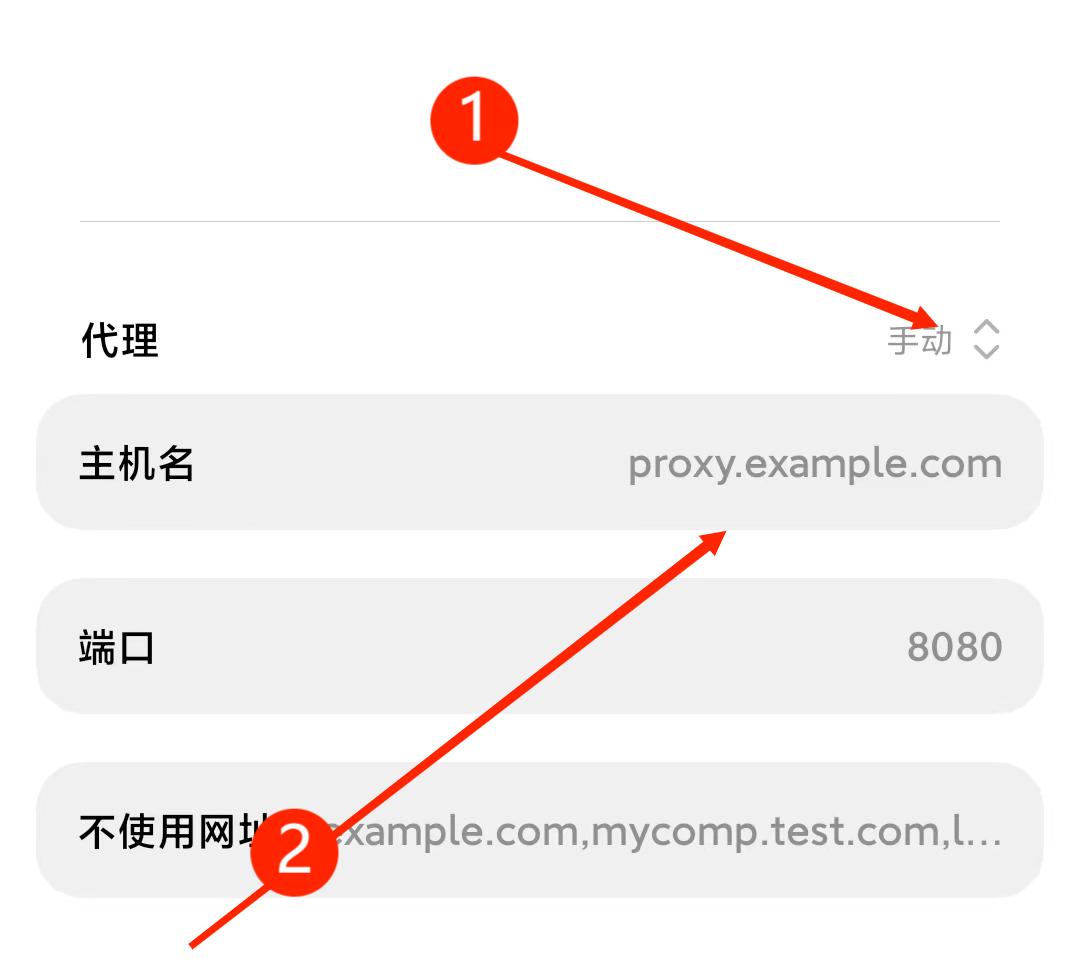小米手机MIUI如何使用代理IP上网
站大爷
官方
2021-09-22
小米手机是大家非常喜欢的一款手机品牌,但还有很多朋友不知道小米手机MIUI如何使用代理IP上网,今天我们一起来看看。

一、打开设置
打开小米手机桌面,点击"设置"
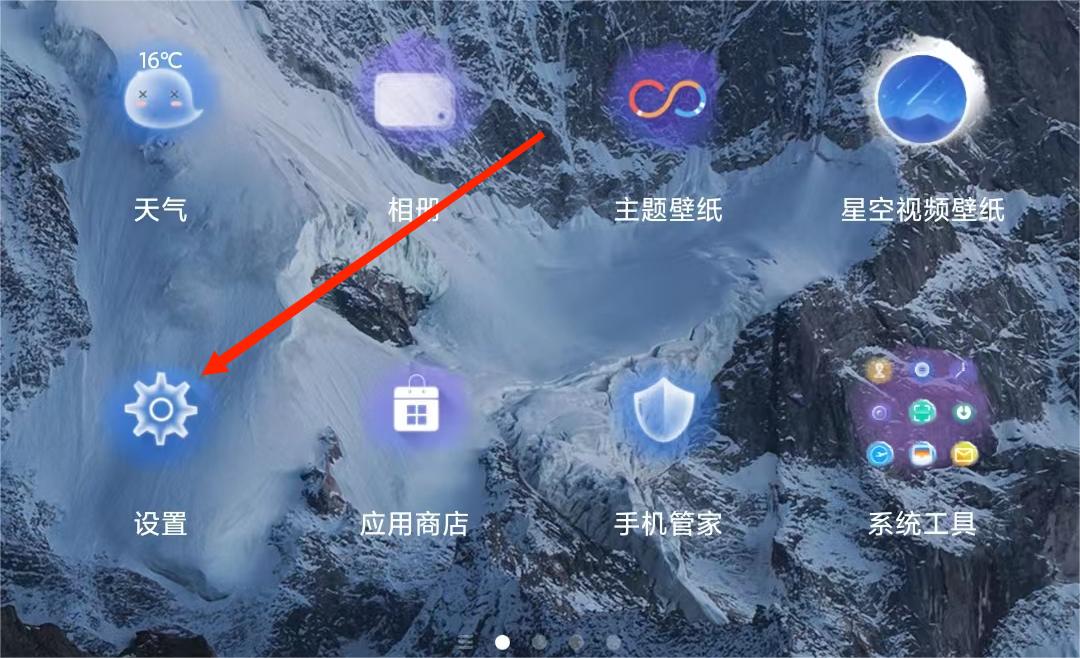
二、进入wifi页面
在"设置"界面,找到"WLAN"点击进去。
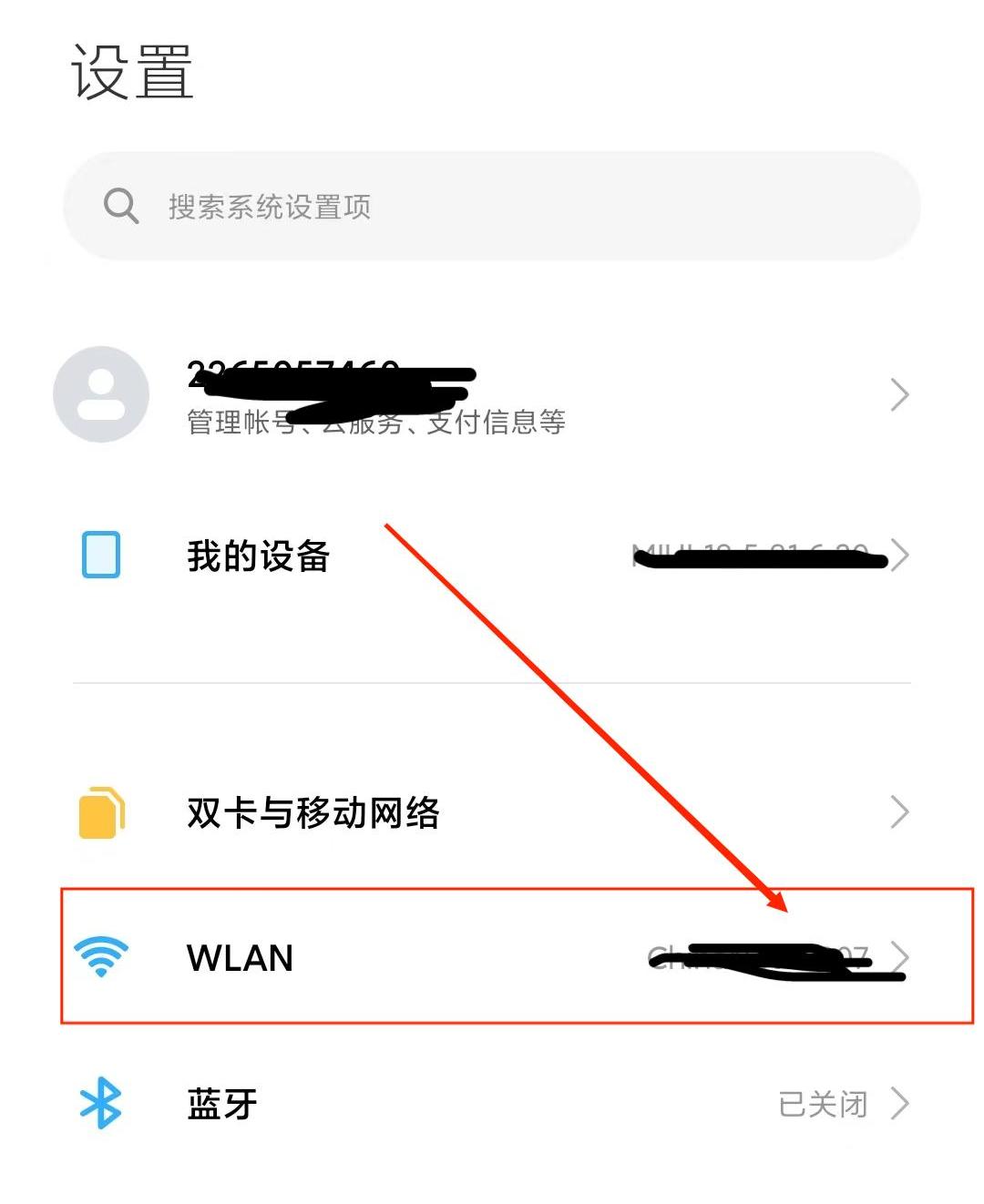
三、进入wifi详情
找到自己已经连接的WiFi,点击右边的">"进入WiFi详情界面
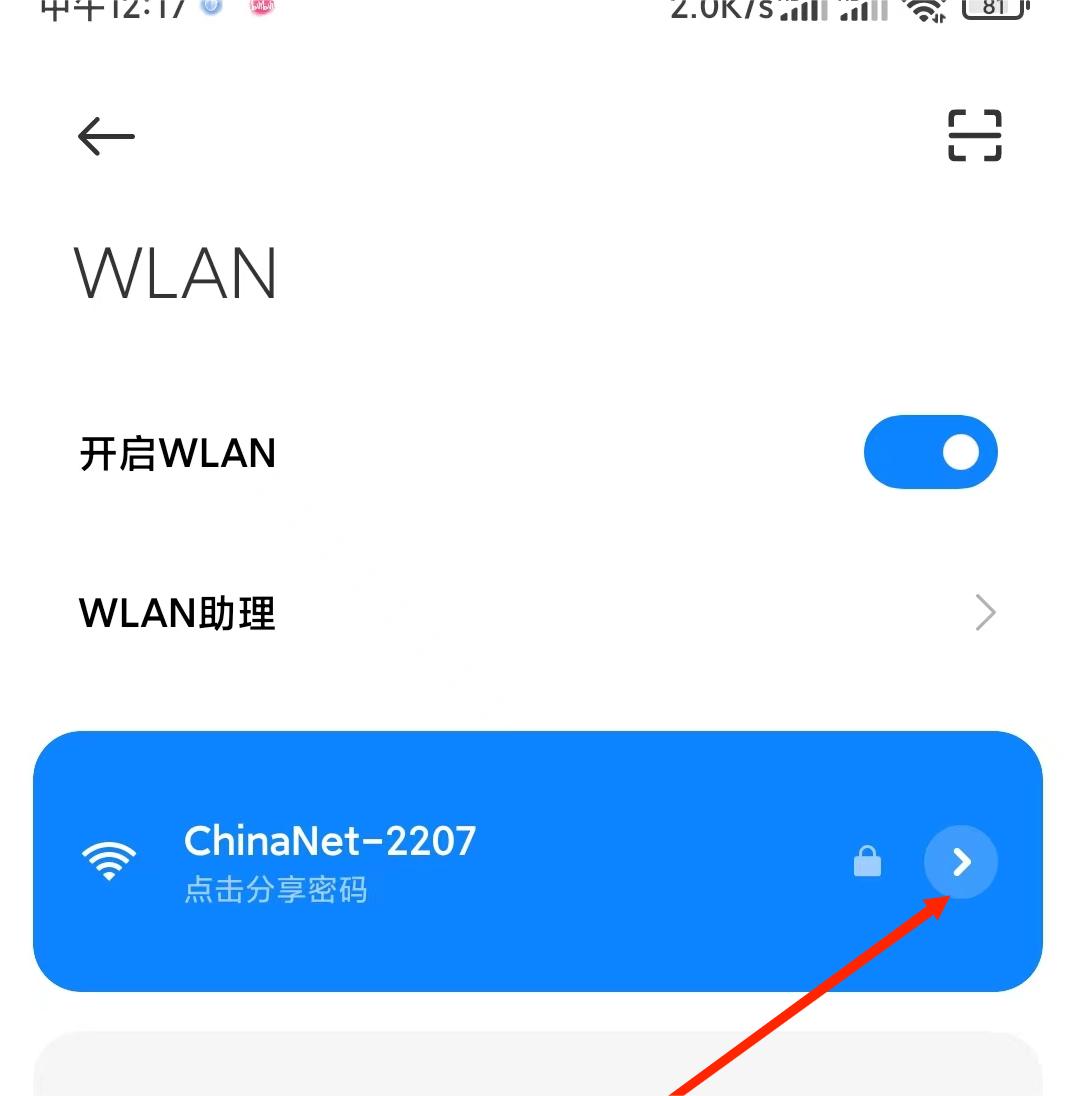
四、设置代理IP
1.切换代理"手动"模式
找到"代理",点击"无"进入代理界面。
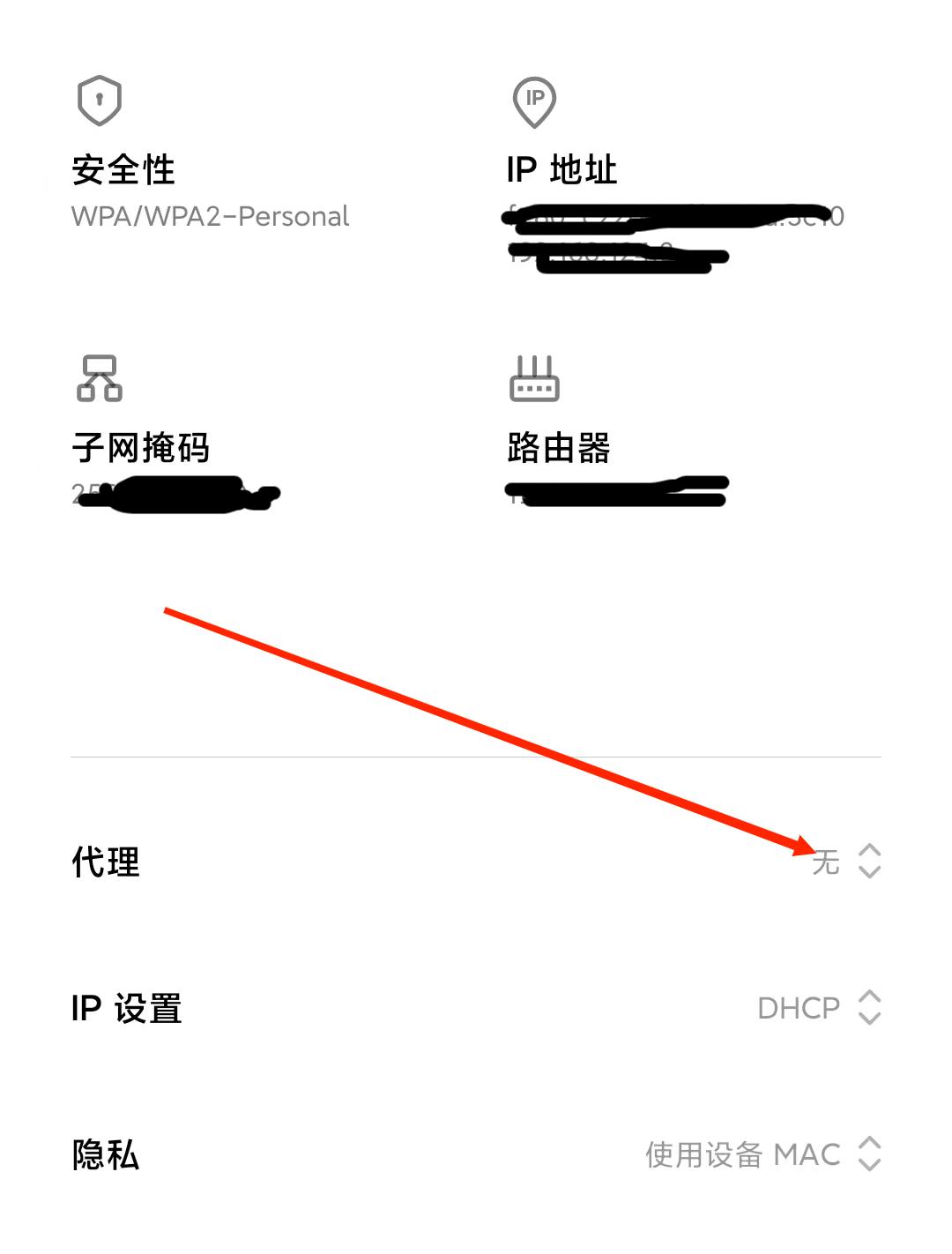
2.添加代理IP
默认是不使用代理,单击"手动"进入代理设置界面。主机名填写获取到的代理IP,端口填写获取到的端口号。这样就可以完成代理IP设置了,可进行IP代理上网了。